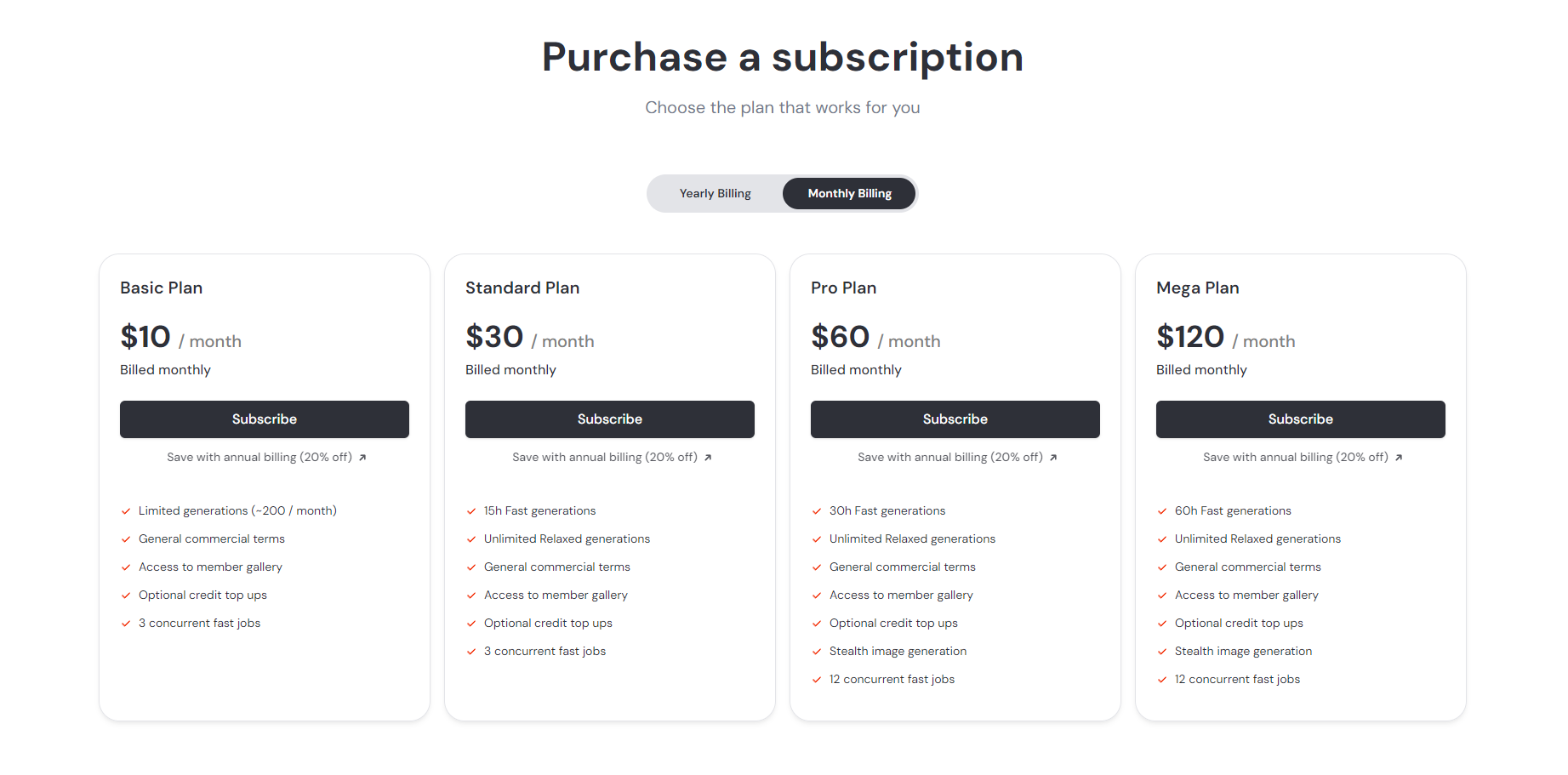Для того, чтобы уже сейчас почувствовать себя художником или творцом произведений искусства не нужно учиться несколько лет в художественной школе. Достаточно освоить нейросети, способные генерировать уникальные изображения, отвечающие вашим представлениям о прекрасном. И одним из лучших ИИ на данном поприще по праву можно считать Midjourney, который с момента своего появления смог привлечь к себе огромное внимание.
Содержание:
- 1. Вкратце о Миджорни
- 2. Тарифы Midjourney
- 3. Инструкция для получения доступа к нейросети
- 4. Базовая настройка Midjourney
- 5. Список запросов для управления Миджорни
- 6. Генерация изображения по команде
- 7. Доведения результата до шедевра
- 8. Сохранение картинки
1. Вкратце о Миджорни
Разработанный в 2022 году компанией Midjourney Inc искусственный интеллект на базе собственной диффузионной модели способен генерировать изображения по текстовому описанию или промту. Благодаря многоступенчатому обучению программы распознавания текстов и запросов, нейросеть способна понимать предоставленную ей информацию и на ее основе создавать картинки, которые, по ее мнению, наиболее полно отображают введенный запрос в иллюстрированном варианте.
Чаще всего Midjourney используют художники или дизайнеры, генерируя уникальные референсы для дальнейшей работы. Это сильно упрощает творческий процесс, одновременно экономя время и даруя вдохновения на создание качественного контента.
Решив использовать Midjourney будьте готовы к тому, что эта нейросеть, по своей сути, довольно сложный в освоении бот в программе Discord, который требует к себе осознанного подхода и понимания принципов его работы. Для полноценного использования ИИ потребуется выучить множество команд, с помощью которых можно улучшить полученные результаты до вполне приемлемого уровня.
2. Тарифы Midjourney
Вплоть до 30 марта 2023 года пользоваться чат-ботом Midjourney можно было практически бесплатно за счет наличия тестового периода. Однако из-за злоупотребления пользователей пробной версией, которую они использовали, пересоздавая аккаунты в Discord, разработчики приняли решение временно приостановить доступ к бесплатному периоду. Поэтому теперь, чтобы пользоваться возможностями Midjourney, необходимо приобрести подписку.
Всего существует четыре тарифных плана для доступа к Миджорни:
| Тарифный план | Цена | Возможности |
| Basic | $10 в месяц или $96 в год | 200 минут генерации, единовременное создание трех картинок, доступ к галерее, право на коммерческое использование полученного результата |
| Standard | $30 в месяц или $288 в год | 15 часов быстрой генерации, неограниченный доступ к созданию изображений в стандартной версии, а также иные преимущества базового тарифного плана |
| Pro | $60 в месяц или $576 в год | 30 часов генерации в режиме наивысшего приоритета, единовременное создание 12 картинок, а также другие возможности тарифного плана Стандарт |
| Mega | $120 в месяц или $1 152 в год | 60 часов быстрой генерации и доступ ко всем возможностям предыдущего тарифного плана |
Стоит отметить, что ввиду определенных причин система Midjourney не принимает российские банковские карты, так что для оплаты услуг нейросети придется поискать обходные пути. К примеру, можно заказать онлайн-карту иностранного банка, воспользоваться услугами посредников или чат-ботами в Telegram, которые могут работать с различными ИИ, в том числе и с Миджорни.
3. Инструкция для получения доступа к нейросети
Чтобы начать пользоваться Midjourney, вам обязательно потребуется аккаунт в Discord, на который придет приглашение в сообщество нейросети. Чтобы зарегистрироваться в приложении нужно:
- Перейти на сайт Discord;
- Пройти не сложную регистрацию, введя в соответствующие поля свою электронную почту, никнейм, пароль и дату рождения;
- Подтвердить регистрацию, нажав кнопку «Продолжить».
После того, как вы зарегистрировались и вошли в Дискорд, нужно перейти в сообщество Midjourney, чтобы получить доступ к нейросети:
- Перейдите на официальный сайт https://www.midjourney.com/home;
- Присоединитесь к серверу Discord-канала, после входа в свой аккаунт;
- Проверьте доступ к чатам генерации. Если чаты недоступны – перезапустите приложение или браузер и можно приступать к созданию картинок.
Поскольку сгенерированные изображения появляются в открытом для всех пользователей чате, вы можете увидеть результаты запросов других людей и, соответственно, они также могут увидеть ваши. В большинстве случаев такой подход скорее помогает быстрее освоить Midjourney, но для некоторых пользователей это может быть не очень удобно, особенно из-за того, что результаты генерации будут быстро уходить вверх.
Чтобы избавиться от подобного дискомфорта, есть три действенных способа:
- Добавить чат Миджорни в свой канал Диркорд, предварительно создав его;
- Использовать вкладку «Почта», чтобы получать уведомления о ваших генерациях;
- Настроить бота, чтобы он отправлял результаты в личные сообщения.
4. Базовая настройка Midjourney
Чтобы максимально улучшить качество получаемых генераций, прежде, чем приступать к работе с нейросетью советуем ее настроить. Это абсолютно не сложно, достаточно ввести в строку чата «newbies» запрос через «/settings», а затем добавить нужную настройку.
Чтобы упростить вам задачу, ниже представлены основные команды, необходимые для корректировки генерации на начальном этапе:
| Команда | Описание |
| Midjourney Model (1-6) | Отвечает за версию нейросети, генерирующую изображение. Последняя, 6 версия, в настоящий момент находится на стадии альфа-тестирования, но ее уже можно опробовать на создании картинок |
| RAW Mode | Одна из последних появившихся настроек, отвечающей за генерацию изображений в более классической для Midjourney стилистике |
| Stylize (low, med, high, very high) | 4 вида настроек, отвечающих за степень стилизации получаемого изображения. Чем выше этот параметр, тем больше нейросеть работает над изображением, иногда даже отклоняясь от полученного запроса в угоду составления хорошей композиции |
| Public Mode | Отвечает за открытость ваших генераций для всех. Имейте ввиду, что при отключении этой настройки будут скрыты от всех только ваши запросы, однако картинки других пользователей продолжат появляться в общем чате |
| Remix Mode | Способна существенно изменить получаемое за счет генерации изображение и запрос, создав на этой основе совершенно другую картинку, в которой общая концепция сохранится, но изменятся изображенные объекты |
| Variation Mode (High и Low) | Отвечают за схожесть между собой сгенерированных картинок. Low – низкая вариативность, High – высокая |
| Turbo Mode | Существенно ускоряет процесс генерации качественных изображений, но в то же время увеличивает в два раза расход доступного по подписке времени |
| Fast Mode | Является стандартным режимом генерации изображений. Она тратит заявленное количество времени на создание картинки, что в среднем занимает около 1-3 минут |
| Relax Mode | Крайне медленная, но практически не тратящая оплаченного времени генерация изображений, которая может создавать по 1 картинке примерно раз в 10-15 минут |
После того, как вы выберете все необходимые для генерации параметры, потребуется принять пользовательские соглашение. Для этого в том же чате введите «/imagine» и любое слово на английском языке сразу после «prompt». Как только ваш запрос отправится в чат, от бота придет сообщение, на которое нужно согласиться, нажав на «Accept ToS», после чего вы сможете начать генерацию своих изображений.
5. Список запросов для управления Миджорни
Помимо команды, вызывающей меню настроек, у Midjourney также есть и другие запросы, перечень которых появляется сразу же после введения в строку чата «/». Далее разберем, что делает каждая из этих команд:
| Команда | Описание |
| /ask | Отвечает на вопросы по конкретному слову, например «subscribe» |
| /blend | Через этот запрос можно загрузить несколько изображений для их дальнейшего объединения в одну картинку. Текстовое описание при этом не требуется |
| /daily_theme | Переключение пинга уведомлений |
| /describe | При помощи этого запроса можно загрузить в чат картинку и на ее основании нейросеть предложит 4 варианта запросов, наиболее полно описывающих изображение |
| /faq | Часто задаваемые вопросы |
| /fast | Переход в режим быстрой генерации |
| /feedback | Запрос обратной связи |
| /gif | Создание гиф-анимации для вашей генерации |
| /help | Запрос общей информации о Midjourney |
| /imagine | Основной запрос в нейросети, запускающий генерацию 4 изображений |
| /info | Предоставляет информацию о вашем аккаунте в Миджорни |
| /invite | Создание персональной пригласительной ссылки в Midjourney |
| /prefer auto_dm | Включение/выключение отправки деталей запросов в личные сообщения |
| /prefer option list | Открывает детальный перечень всех ваших пресетов |
| /prefer option set | Создание собственной быстрой настройки пресета, без необходимости вручную вводить все параметры |
| /prefer remix | Переход в режим ремикса, при котором на основе вашего запроса можно создать изображение, состоящее из иных объектов |
| /prefer suffix | Автоматическое размещение концовки запроса, которое ставите постоянно. Может состоять из нескольких фраз |
| /private | Переключает на режим приватных публикаций. Доступен для тарифов от «Pro» и выше |
| /public | Переход на режим публичных публикаций. По умолчанию включен на всех тарифах, а его отключение доступно для тарифов «Pro» и «Mega» |
| /relax | При включении данного режима не тратятся минуты тарифного плана. Доступно для режимов от «Стандарта» и выше |
| /settings | Меню основных настроек Midjourney |
| /show | Запрос деталей предыдущей генерации |
| /stealth | Переход в режим скрытности. Доступен для тарифов «Pro» и выше |
| /subscribe | Создание ссылки, которая перенаправит вас на страницу оплаты подписки |
С полным списком всех команд можно ознакомиться непосредственно в чате Midjourney.
Помимо этих запросов, в чат можно отправлять эмодзи, которые также могут выполнять роль команд. К примеру:
- ❌- отмена поставленной задачи;
- ✉ - запрос на информацию по генерации и т. д.
7. Генерация изображения в Midjourney по команде
После того, как разобрались в настройке Миджорни, можно приступать к созданию картинок, введя в чат команду «/imagine» и ваш запрос.
Какой бы умной Midjourney не была, она все еще нейросеть, поэтому сложные предложения по типу: «Медленно опадающий лепесток чайной розы в пламя угасающей звезды» она поймет далеко не так, как вы задумываете. Чтобы упростить себе задачу, а заодно не потратить в никуда оплаченное время, рекомендуем вам подходить к составлению запроса осмысленно.
Midjourney понимает множество языков, русский в том числе, однако чтобы добиться наилучшего результата, советуем вводить запросы на родном для нейросети языке – английском. При этом старайтесь избегать обобщенных слов, выбирая более узконаправленные. Например, вместо «flower» используйте «orchid», «chamomile» или «dandelion» как более конкретизированные аналоги. В качестве альтернативы можно использовать другую картинку, на основе которой попросить нейросеть составить новую генерацию.
При составлении запроса старайтесь придерживаться следующих правил:
- В начале опишите, что должно быть изображено на картинке;
- Далее описывайте, где названный объект должен быть расположен;
- Затем напишите, как его нужно изобразить, в каком стиле, какое соотношение сторон будущей генерации необходимо, задайте степень детализации и т. д.
Чтобы облегчить вам работу с нейросетью, существует несколько сайтов, специализирующихся на подборе слов для Midjourney, как например:
- promptoMANIA – не самый простой в освоении сайт, который, за счет наличия иллюстраций для шаблонов, даже далекому от знания английского языка человеку понять будет не так сложно;
- Phraser – наиболее простой и понятный сервис, где на основе схожих запросов можно будет подобрать слова для вашего запроса, а также за счет наличия изображений примерно представить готовый результат;
- Midjourney Prompt Helper – этот сайт буквально за секунды поможет составить корректный запрос для нейросети, однако, из-за отсутствия альтернатив, понять как пользоваться сервисом сможет только тот, кто владеет английским на приемлемом уровне.
Все вышеперечисленные сайты помогут вам в составлении первых двух частей запроса, но для составления технических параметров они не подойдут. Для того, чтобы получить наилучший результат генерации, советуем пользоваться командами из таблицы ниже, которые помогут ответить на вопрос Midjourney «как» составлять изображение:
| Команда | Описание |
| --v | Версия алгоритма генерации. |
| --beta | Экспериментальная версия, выдающая вместо 4 изображений 2, причем они обрабатываются значительно дольше, а полученный результат оставляет желать лучшего |
| --hd | Режим, подходящий для изображения более абстрактных пейзажей и картинок |
| --stop | Остановка генерации на заданном проценте (от 10 до 100) |
| --uplight | Уменьшает детализированность изображения, делая его более светлым. Чаще всего используют при генерации лиц |
| --upbeta | Повышает детализированность картинки, давая ей сразу высокое разрешение |
| --seed | Данную команду можно назвать «резервной точкой сохранения», которая позволяет при последующих генерациях получать похожие на предыдущие запросы результаты. Данный параметр может иметь любое положительное значение в промежутке между 0 и 4294967895. Если не установить его вручную, нейросеть сама случайным образом поставит число |
| --sameseed | В процессе генерации все 4 картинки будут использовать одно и то же значение seed, что сделает их максимально похожими друг на друга |
| --q | Отвечает за контроль расхода минут. Чем выше значение параметра, тем лучше результат, но при этом сильнее расходуется время. Установить можно любое число от 0,25 до 5 |
| --s | Устанавливает стилизацию генерации. По умолчанию стоит 2500, однако можно поставить любое число от 625 до 60000 |
| --video | Отвечает за создание видеозаписи генерации с последующим сохранением, которое пользователь получит в личные сообщения |
| --iw | Устанавливает приоритетность загруженного изображения относительно текстового описания. По умолчанию этот параметр равен 0.25, однако при установке значения в 1, приоритет картинки будет равноценен описанию. |
| --ar | Указывает соотношение сторон будущей генерации, например 16:9 |
| --w и --h | Позволяет вручную указать параметры значения сторон изображения. Указать можно любое число в пределах от 256 до 2034 |
| --no | Исключает из генерации указанные объекты |
| --wallpaper | При введении данной команды генерируется максимально детализированное изображение |
| --chaos | Задает параметр «хаотичности» генерации, давая нейросети большую свободу творчества. Данное значение задается в пределах от 0 до 100 |
| --repeat | Указывает, сколько раз нужно будет сгенерировать изображения по описанию. У самых минимальных тарифов по умолчанию данное значение равно 4, однако если после введения команды указать иное значение – появится больше сгенерированных по запросу вариантов |
| --niji | Устанавливает модель генерации в стиле аниме |
| --test | Запускает тестовую модель генерации нейросети, обладающую своими особыми параметрами |
| --testp | Устанавливает модель генерации в стиле фото |
| --creative | Команда применима только к «--test» и «--testp», поскольку в этих режимах запускает более креативную модель генерации |
| --tile | Создает генерацию без разделительных швов |
| --weird | Устанавливает модель генерации с уникальной эстетикой, создающая действительно поразительные и неожиданные результаты |
| --style raw | Указывает нейросети точно придерживаться запросу, практически исключая ее творческие проявления |
| --cref | Создает новую генерацию на основе уже созданного персонажа, переодевая его или помещая в другую обстановку |
| --cw | Указывает, насколько сильно нужно переодевать или изменять обстановку вокруг персонажа. Работает в сочетании с командой «--cref» |
| --sref | Позволяет генерировать изображение в том же стиле, что и на указанной картинке |
Соблюдая эти не сложные правила будет довольно легко сразу создать достойную генерацию, однако чтобы превратить картинку в настоящий шедевр потребуется приложить немного больше усилий.
8. Доведения результата до шедевра
Получить идеальную генерацию с первого же запроса, конечно, в теории возможно, однако на практике такой исход будет скорее исключением из правил, чем проверенной временем закономерностью. Причина проста – Midjourney все еще обучается пониманию запросов и ей не всегда удается оправдывать ожидания пользователей.
Тем не менее, если приложить немного усилий и указать нейросети на недостатки ее генерации, она учтет все замечания и при создании следующих изображений будет придерживаться внесенных корректировок.
Итак, допустим вы сделали запрос и получили вашу генерацию. Если вас устраивает один из 4 предложенных вариантов, то вы можете запросить у Миджорни более качественную его проработку в сочетании с увеличением картинки, нажав на кнопку под генерацией с буквой «U» и нужной цифрой. Если предложенные варианты вас не устроили, однако вы заметили нужный стиль на одной из генераций, то на ее основе можно запросить создание новых изображений, нажав на кнопку «V» с нужным числом. Ну а если вас ни один из предложенных вариантов не устроил – нажмите на вращающиеся стрелки, чтобы запустить процесс генерации заново.
Только так, посредством перебора полученных генераций и постоянных корректировок запросов, можно добиться от Midjourney идеального результата. А для более точной и детальной работы с изображениями советуем воспользоваться командами из таблицы выше.
9. Как сохранить картинку в Midjourney?
После того, как вы смогли добиться от Миджорни идеальной генерации, настало время сохранить полученный результат на свой компьютер. Для сохранения изображения в наибольшем разрешении нужно сделать всего три шага:
- Нажмите на картинку в чате Midjourney;
- Под генерацией появится небольшая кнопка «открыть в браузере», нажмите на нее;
- После того, как изображение откроется на странице браузера – сохраните его в нужной вам папке на компьютере.
После сохранения вы сможете использовать полученный результат как пожелаете. Однако для использования генерации в коммерческих целях потребуется обзавестись подпиской «Pro» или «Mega».
 grandpartner63.ru
grandpartner63.ru